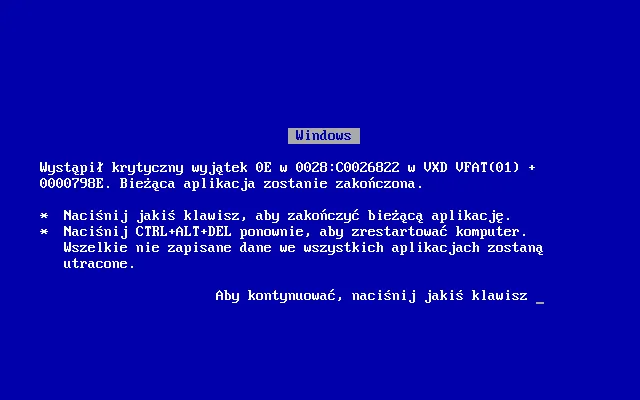Niebieski ekran śmierci (BSOD) to jeden z najbardziej frustrujących problemów, z jakimi mogą się spotkać użytkownicy systemu Windows. Pojawia się nagle, zazwyczaj podczas uruchamiania komputera lub pracy, i może prowadzić do utraty danych oraz przestojów w pracy. Warto wiedzieć, jak naprawić ten problem, aby uniknąć niepotrzebnych trudności i strat. Istnieje wiele kroków diagnostycznych i naprawczych, które można podjąć, aby przywrócić system do działania.
W artykule przedstawimy najczęstsze przyczyny BSOD oraz skuteczne metody naprawy. Dowiesz się, jak uruchomić system w trybie awaryjnym, jak wykorzystać wbudowane narzędzia systemowe do diagnozy oraz jak przywrócić system do wcześniejszego stanu. Dzięki tym informacjom będziesz w stanie skutecznie rozwiązać problem niebieskiego ekranu i zminimalizować ryzyko utraty danych.Kluczowe wnioski:- Najczęstsze przyczyny BSOD to problemy z sprzętem, konflikty sterowników oraz błędy oprogramowania.
- Odczytywanie komunikatów błędów na niebieskim ekranie może pomóc w zidentyfikowaniu problemu.
- Uruchomienie systemu w trybie awaryjnym może ułatwić diagnozę i naprawę błędów.
- Narzędzia systemowe, takie jak SFC i CHKDSK, są przydatne w naprawie uszkodzonych plików i błędów dysku.
- Regularne tworzenie kopii zapasowych danych jest kluczowe, aby uniknąć ich utraty podczas naprawy systemu.
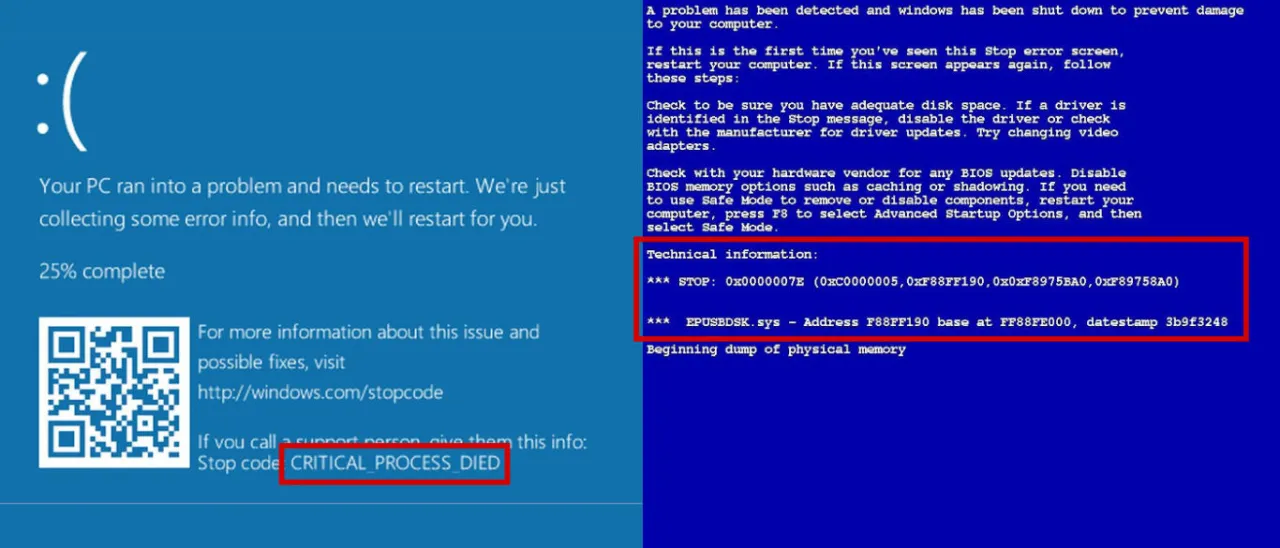
Jak zidentyfikować przyczyny niebieskiego ekranu i uniknąć problemów
Niebezpieczny niebieski ekran śmierci (BSOD) to problem, z którym boryka się wielu użytkowników systemu Windows. Aby skutecznie go rozwiązać, ważne jest, aby najpierw zrozumieć, co może być przyczyną tego błędu. Do najczęstszych przyczyn należą problemy ze sprzętem, konflikty z oprogramowaniem oraz błędy w sterownikach. Rozpoznanie tych problemów może pomóc w uniknięciu dalszych komplikacji i potencjalnej utraty danych.
Warto również zwrócić uwagę na sposób, w jaki system informuje nas o problemach. Zrozumienie komunikatów błędów, które pojawiają się na niebieskim ekranie, jest kluczowe dla szybkiego zidentyfikowania źródła problemu. Dzięki temu można podjąć odpowiednie kroki, aby uniknąć przyszłych problemów z BSOD.
Najczęstsze przyczyny błędu BSOD w systemie Windows
Jedną z najczęstszych przyczyn błędu BSOD są problemy z hardwarem, takie jak uszkodzone pamięci RAM, wadliwe dyski twarde czy przegrzewające się komponenty. Innym częstym problemem są konflikty sterowników, które mogą wystąpić po aktualizacji systemu lub instalacji nowego oprogramowania. Warto również pamiętać o błędach oprogramowania, które mogą wynikać z niekompatybilnych aplikacji lub wirusów.
- Problemy z pamięcią RAM, które mogą prowadzić do niestabilności systemu.
- Konflikty sterowników, które mogą wystąpić po aktualizacjach lub instalacjach nowych urządzeń.
- Błędy oprogramowania, które mogą być spowodowane przez złośliwe oprogramowanie lub nieaktualne aplikacje.
Jak odczytać komunikaty błędów na niebieskim ekranie
Odczytywanie komunikatów błędów na niebieskim ekranie (BSOD) jest kluczowe dla zrozumienia, co może być przyczyną problemów z systemem. Każdy komunikat zawiera unikalny kod błędu, który wskazuje na specyficzny problem. Na przykład, kod 0x0000007B sugeruje, że system nie może uzyskać dostępu do dysku twardego, co może być spowodowane problemami z dyskiem lub sterownikami. Z kolei kod 0x0000001E oznacza błąd w systemie operacyjnym, który może wynikać z niekompatybilnych aplikacji lub sterowników.
Ważne jest, aby zwrócić uwagę na wszelkie dodatkowe informacje, które mogą być podane na ekranie, takie jak nazwa pliku, który spowodował błąd. Te szczegóły mogą pomóc w dalszym diagnozowaniu problemu. Warto także zapisać kody błędów i komunikaty, aby móc je później wykorzystać w poszukiwaniach rozwiązań. Zrozumienie komunikatów BSOD to pierwszy krok w kierunku naprawy błędów i przywrócenia systemu do prawidłowego działania.
Uruchamianie systemu w trybie awaryjnym dla naprawy
Uruchomienie systemu Windows w trybie awaryjnym to jeden z najskuteczniejszych sposobów na rozwiązanie problemów związanych z niebieskim ekranem (BSOD). Aby to zrobić, należy najpierw wyłączyć komputer, a następnie włączyć go ponownie. W momencie, gdy system zaczyna się uruchamiać, należy trzykrotnie twardo zamknąć komputer, przytrzymując przycisk zasilania przez 5–10 sekund. Po trzecim uruchomieniu, Windows powinien automatycznie przejść do środowiska odzyskiwania, gdzie można wybrać opcję uruchomienia w trybie awaryjnym.
W trybie awaryjnym system ładuje tylko podstawowe sterowniki i oprogramowanie, co pozwala na zdiagnozowanie problemu bez zakłóceń. Gdy system uruchomi się w tym trybie, można przystąpić do dalszej diagnostyki, takiej jak odinstalowanie ostatnio zainstalowanych programów lub aktualizacji, które mogą być przyczyną błędów. Tryb awaryjny jest niezwykle pomocny, gdyż umożliwia pracę w stabilnym środowisku, co jest kluczowe w procesie naprawy.
Wykorzystanie narzędzi systemowych do diagnozy i naprawy
W systemie Windows dostępne są różne wbudowane narzędzia, które pomagają w diagnozowaniu i naprawie problemów związanych z niebieskim ekranem (BSOD). Dwa z najważniejszych to SFC (System File Checker) oraz CHKDSK. Narzędzie SFC skanuje system w poszukiwaniu uszkodzonych plików i automatycznie je naprawia. Aby je uruchomić, wystarczy otworzyć wiersz poleceń jako administrator i wpisać komendę `sfc /scannow`. Narzędzie to jest szczególnie pomocne, gdy podejrzewasz, że problem wynika z uszkodzonych plików systemowych.
Drugim istotnym narzędziem jest CHKDSK, które sprawdza dysk twardy pod kątem błędów i uszkodzeń. Aby skorzystać z tego narzędzia, również musisz otworzyć wiersz poleceń jako administrator, a następnie wpisać `chkdsk /f /r`. To polecenie nie tylko naprawia błędy, ale także identyfikuje uszkodzone sektory na dysku i próbuje je naprawić. Wykorzystanie tych narzędzi może znacząco poprawić stabilność systemu i pomóc w rozwiązaniu problemów z BSOD.
Przywracanie systemu z punktu przywracania w Windows
Przywracanie systemu z punktu przywracania to skuteczna metoda na powrót do stabilnego stanu systemu Windows po wystąpieniu problemów, takich jak niebieski ekran (BSOD). Aby skorzystać z tej funkcji, należy najpierw otworzyć menu Start i wpisać "Przywracanie systemu". Następnie wybierz opcję "Utwórz punkt przywracania". W oknie, które się otworzy, kliknij przycisk "Przywracanie systemu". Wybierz odpowiedni punkt przywracania z listy dostępnych dat i kliknij "Dalej". Po potwierdzeniu, system zacznie proces przywracania, co może zająć kilka minut.
Warto pamiętać, że przywracanie systemu nie wpływa na osobiste pliki użytkownika, ale może usunąć zainstalowane programy oraz sterowniki, które zostały dodane po wybranym punkcie przywracania. Dlatego przed przystąpieniem do tego procesu dobrze jest zapisać ważne dane i być świadomym, że niektóre aplikacje mogą wymagać ponownej instalacji. Przywracanie systemu to efektywny sposób na rozwiązanie problemów, które mogą prowadzić do błędów BSOD.
Jak wykonać kopię zapasową danych przed naprawą systemu
Regularne tworzenie kopii zapasowych danych jest kluczowe, aby uniknąć utraty ważnych plików w przypadku wystąpienia problemów z systemem. Istnieje kilka metod na wykonanie kopii zapasowej. Możesz użyć wbudowanej funkcji "Historia plików" w systemie Windows, która automatycznie kopiuje pliki na zewnętrzny dysk lub chmurę. Wystarczy przejść do "Ustawienia" > "Aktualizacja i zabezpieczenia" > "Kopia zapasowa" i skonfigurować preferencje.
Inną opcją jest ręczne kopiowanie najważniejszych plików na zewnętrzny dysk twardy lub pamięć USB. Warto także rozważyć korzystanie z usług chmurowych, takich jak OneDrive czy Google Drive, które oferują łatwy dostęp do danych z różnych urządzeń. Regularne tworzenie kopii zapasowych danych pomoże Ci zabezpieczyć się przed ich utratą, zwłaszcza w sytuacji, gdy wystąpią problemy z niebieskim ekranem.
Jak wykorzystać narzędzia do monitorowania systemu dla lepszej stabilności
Aby jeszcze bardziej zwiększyć stabilność systemu i zapobiec występowaniu niebieskiego ekranu (BSOD), warto zainwestować w narzędzia do monitorowania systemu. Programy takie jak HWMonitor czy Speccy pozwalają na bieżąco śledzić temperaturę podzespołów, obciążenie procesora oraz stan dysków twardych. Dzięki tym informacjom można zidentyfikować potencjalne problemy, zanim przerodzą się w poważne awarie. Regularne monitorowanie parametrów sprzętowych może pomóc w uniknięciu sytuacji, w której komputer nagle się zawiesza lub wyświetla BSOD.
Oprócz tego, warto rozważyć użycie narzędzi do analizy i optymalizacji systemu, takich jak CCleaner czy Glary Utilities. Te programy pomagają w usuwaniu zbędnych plików, czyszczeniu rejestru oraz zarządzaniu programami uruchamiającymi się przy starcie systemu. Utrzymanie systemu w czystości i optymalizacja jego działania mogą znacząco wpłynąć na jego stabilność, co przekłada się na mniejsze ryzyko wystąpienia błędów BSOD. Warto zatem zainwestować czas w te praktyki, aby cieszyć się płynniejszą i bardziej niezawodną pracą komputera.